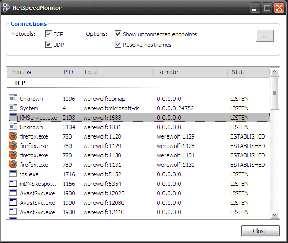Raggruppa in modo intelligente le tue estensioni di Chrome utilizzando il componente aggiuntivo di contesto
Varie / / December 02, 2021
La facile disponibilità e installazione di estensioni all'interno e dal Chrome Web Store significa che gli utenti finiscono per aggiungere un numero di estensioni di cui tendono a perdere traccia per un periodo di tempo. Non è male però... qui a Guiding Tech l'abbiamo già fatto cosìmolti post Su fantastiche estensioni di Chrome. E continueremo a presentare altri componenti aggiuntivi così carini. Ma vorremmo che tu lo facessi usali in modo produttivo.
Abbiamo scritto di un metodo per raggruppare e organizzare le app su Chrome. Oggi ti diremo come gestire, classificare e creare gruppi e profili per le estensioni del tuo browser.
Contesto è un'estensione di Chrome che ti permette di classifica le tue estensioni in modo tale da poterti raggruppare abilitare/disabilitare loro. Utilizzi davvero tutte le estensioni contemporaneamente? Sono sicuro che non lo fai e questo è il motivo per cui adorerai passare da un contesto all'altro per avere solo le estensioni richieste attivate alla volta.
Utilizzo del contesto per raggruppare le estensioni di Chrome
Installa l'estensione. Per la prima volta ti verrà mostrata una breve guida e sarai portato al Opzioni pagina per aiutarti a iniziare. Per un uso successivo dovrai trovare il Icona Contesto tra l'altro vicino alla barra degli indirizzi e fare clic con il tasto destro per avviare il Opzioni pagina.

Segui i passaggi seguenti per creare un contesto di estensioni e/o app correlate:-
Passo 1: Sul Opzioni la pagina ha premuto il pulsante dicendo Nuovo contesto. Verrà visualizzata una nuova finestra.

Passo 2: Dai il tuo contesto a Nome e scegli un Icona per averlo creato.

Passaggio 3: di nuovo sul Opzioni pagina, trascina un'estensione e rilasciala sul profilo appena creato. Fallo per tutte le estensioni che vuoi che contenga.

Passaggio 4: Ripetere i passaggi da 1 a 3 per tutti i nuovi profili. I tuoi contesti sono pronti.
In modo da attivare un profilo, clicca sul Icona Contestoe selezionarne uno dall'elenco visualizzato nel popup. Tutte le estensioni contenute nella categoria verranno abilitate mentre le altre verranno disabilitate.

Cos'altro?
Il opzioni avanzate ti consentirà di abilitare la funzione per le app, scegliere cosa succede quando viene installato un nuovo componente aggiuntivo e avere Tutte le estensioni pulsante attivato.

Alcuni suggerimenti più associati sono i seguenti: -
Suggerimento 1: chiedi cosa fare dopo l'installazione di una nuova estensione consentirà di mostrare una notifica ad ogni installazione e di aggiungere l'estensione a un profilo esistente.

Suggerimento 2: Avere il Tutte le estensioni il pulsante attivato renderà disponibili le disposizioni per abilitare tutte le estensioni in un colpo solo.
Suggerimento 3: Consiglio vivamente di creare un profilo denominato Disabilitare tutto e non hanno estensioni ad esso collegate. Il vantaggio qui è che sarai in grado di disabilitare tutte le estensioni in una volta sola usando questa opzione.
Conclusione
Non ho mai sentito la necessità di utilizzare tutte le estensioni contemporaneamente. In effetti, alcune estensioni ostacolavano la mia attività a portata di mano e mi facevano sopportare il dolore di disabilitarle una per una. Con questo gestore di estensioni estensione Sono senza preoccupazioni e li abilito rapidamente quando ne ho bisogno.